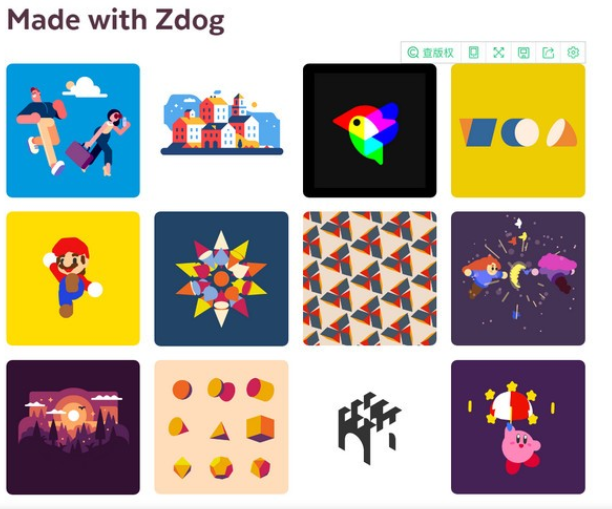您现在的位置是:网站首页> 软件下载软件下载
Draw.io(绘图软件)V26.0.3官方版历史版本Drawio(思维导图)V17.2.4.0中文最新版Drawio(思维导图)V24.7.5官方版Draw.io(思维导图)V25.0.1官方版
![]() 2025-01-06
1046人已围观
2025-01-06
1046人已围观
简介 Draw.io(绘图软件)V26.0.3官方版历史版本Drawio(思维导图)V17.2.4.0中文最新版Drawio(思维导图)V24.7.5官方版Draw.io(思维导图)V25.0.1官方版
Draw.io官方版是一款功能强大、易于使用的在线绘图工具,它提供了丰富的图形和模板,支持协作和导出功能,适用于各种场景和需求。因此无论是个人还是团队,都可以通过Draw.io轻松创建和分享各种类型的图表和图形,喜欢的用户可以在本站下载进行体验。 软件特点 从模版快速启动 比如,今天你要画个泳道流程图,你可以点击模版,更换内容即可。 要不要这么方便? 当然,有些场景往往会从空白模版启动——因为更有想象力。 丰富的组件供你挑选使用 在页面左侧点击:More Shaps,可以从众多组件库里挑选。 还是找不到所需的组件怎么办? 你甚至还可以自己导入所需的组件。 文件保存 Draw.io可以让我们保存文件到Dropbox,或者点击Command+s保存到本地,存储为XML文件。下次可以直接从XML文件打开哦。 使用说明 首次打开Draw.io时,请转到“语言”,然后选择“简体中文”。关闭软件后,重新打开是中文界面。 如果需要关联Draw.io项目文件* .drawio和* .vsdx文件,请运行[Draw.ioPortable].exe以完成设置。 要完全删除绿色版本,请关闭软件,然后再次运行[Draw.ioPortable].exe以选择“删除”操作,这将完全清除Draw.io桌面版本的所有相关配置和数据。 中文设置 1. 运行软件,在软件右上角点击地球图标。 2. 选择中文简体即可。 常见问题 模板无法加载或显示异常? 检查网络连接:如果是在线模板,确保网络正常,可尝试刷新或重新打开软件。 更新软件版本:旧版本可能存在模板兼容性问题,可更新到最新版。 样式应用无效或显示错误? 检查样式兼容性:某些样式可能只适用于特定类型的图形,确保选择正确的图形后再应用样式。 重置样式:在右侧属性窗口中,可尝试将图形的样式重置为默认值后重新设置。 保存失败或文件损坏? 检查文件权限:确保保存的目标文件夹有足够的写入权限,可尝试更改保存位置。 避免非法字符:文件名中不要包含特殊字符或非法字符,以免导致保存失败。 导出格式不支持或导出失败? 检查导出设置:确认选择了正确的导出格式和相关设置,如分辨率、页面大小等。 更新软件版本:有时旧版本存在导出功能的缺陷,可更新到最新版后再次尝试。 使用教程 1. 打开drawio后,点击创建新绘图。 2. 接着会提示你选择一个模板,这里直接创建一个空白框图(可根据自身情况选择)。 3. 创建完后,如图所示。 4. 选择你需要的元素拖入“画布” (左侧有官方提供的各种类型元素,点击左下角更多图形可以找到更多类别),选中元素后可使用鼠标点击元素边缘上的点对元素进行放大/缩小等操作,双击元素即可输入文字,你还能在右侧调整样式、文本、调整图形等。 5. 当要对齐多个元素时,选择多个元素(可通过ctrl+鼠标左键选择多个目标),然后点击调整图形 -> 对齐 然后选择你想要的对齐方式。 6. 当要等距摆放多个元素时,选择多个元素(可通过ctrl+鼠标左键选择多个目标),然后点击调整图形 -> 等距分布 然后选择你想要的分布方式。 7. 当把鼠标放置元素上(注意没有点击,只是放置)会出现如下图所示的标识,四个箭头(用红圈标出的部分),16个小叉叉(用绿色的圈圈标出)。如果点击了元素只会显示四个箭头。 8. 连接的操作有很多种,这里只简单讲一种,在刚刚说的:当把鼠标放置元素上后,在元素周围出现各种标识,你可以自己随便选择一个作为连接线的起始位置,鼠标左键按下(不要松)拖动鼠标移至你想连接的位置。 9. 连接后在右侧的“样式”中可以修改连接线的样式、连接方式、颜色、粗细、线形等等。 10. 然后在“通用”里拖一个Text元素放到你想放的位置;双击Text元素编辑文字,在右侧的“文本”中对文字的颜色、字体、大小等进行编辑。 11. 有时,需要使用一些现成的图片,点击“上方的加号”,再点击图片按钮。 12. 接着你可以通过“打开”按钮选择自己本地的图片,或者通过网上图片的url直接载入进来。 13. 有时一些特殊的图案软件中并没有提供,这时可以使用自由绘图功能自己去绘制。点击“上方的加号”,再点击“自由绘图”,会弹出一个自由绘图窗口。 14. 点击“开始绘图”按钮就可以自己用鼠标随便绘制,绘制完后点击“结束绘图”按钮,刚刚绘制好的图案就会变成一个元素随意使用。
相关内容
- 希沃导播助手(无线导播投屏软件)V1.2.1.275官方安装版历史版本希沃导播助手(无线导播投屏软件)V1.0.10.195官方安装版
- 斑马快跑司机端 for Android v2.5.4 安卓版 下载-
- 找家教 for Android v1.1.1 安卓版 下载-
- 家庭定位 for Android v1.8.0 安卓版 下载-
- 美店 for Android 2.06 安卓版 下载-
- HiBus城市公交查询 for Android v1.0 安卓版 下载-
- 嘻哈学车学员端 for android v2.7.0 安卓版 下载-
- 嘻哈学车教练端 for android V2.2.0 安卓版 下载-
- 货道网 forAndroid v3.0.2 安卓版 下载-
- 汽求 for Android v3.0 安卓版 下载-
点击排行
- Zdog下载 Zdog(伪3D引擎) v1.1.1 官方安装版 下载-
- FastReport.NET下载 报表工具FastReport.NET 2022 v2022.1 破解版(附安装教程) 下载-
- MessageCommunicator下载 MessageCommunicator(通信测试软件) v0.7.0 官方安装版 下载-
- Master Packager下载 Master Packager(安装器创建工具) v21.2.7837.0 官方安装版 下载-
- Turbo Studio激活补丁下载 专业的虚拟封装程序 Turbo Studio破解补丁 v23.6.20 附激活教程 下载-
- Tangible Software Solutions激活版下 编程代码转换器Tangible Software Solutions v06.2022 x64 免费破解版 附激活教程 下载-
- Tangible Software Solutions激活补丁 Tangible Software Solutions破解补丁 v01.2022 x64 附激活教程 下载-
- 数据库辅助工具下载 狂龙sql语句批量更新辅助工具 v4.0 绿色免费版 下载-
本栏推荐
-
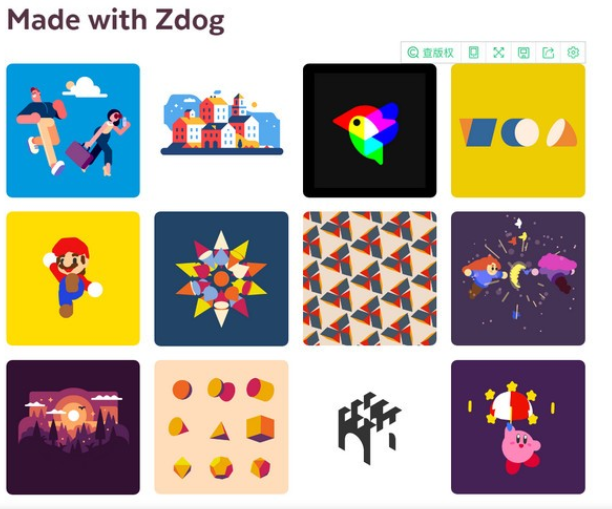
Zdog下载 Zdog(伪3D引擎) v1.1.1 官方安装版 下载-
-
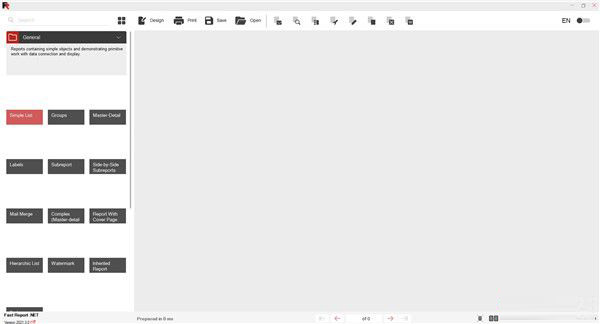
FastReport.NET下载 报表工具FastReport.NET 2022 v2022.1 破解版(附安装教程) 下载-
-
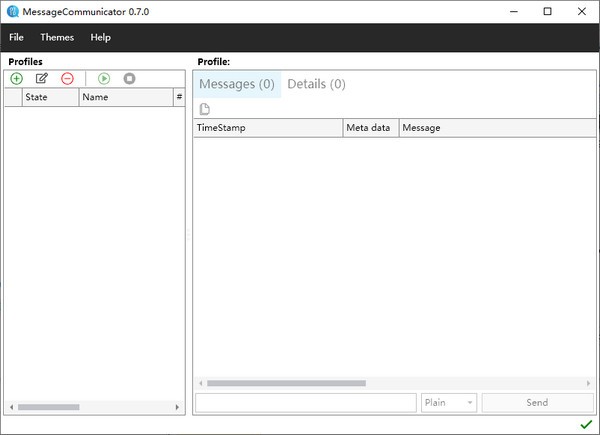
MessageCommunicator下载 MessageCommunicator(通信测试软件) v0.7.0 官方安装版 下载-
-
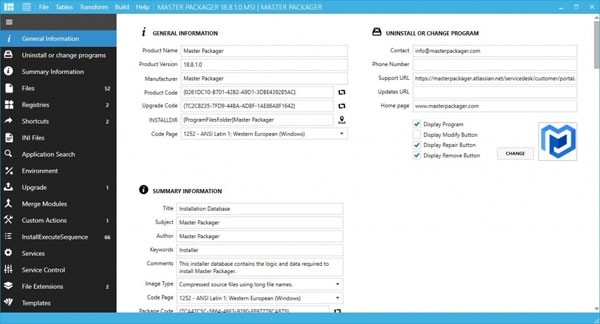
Master Packager下载 Master Packager(安装器创建工具) v21.2.7837.0 官方安装版 下载-
-
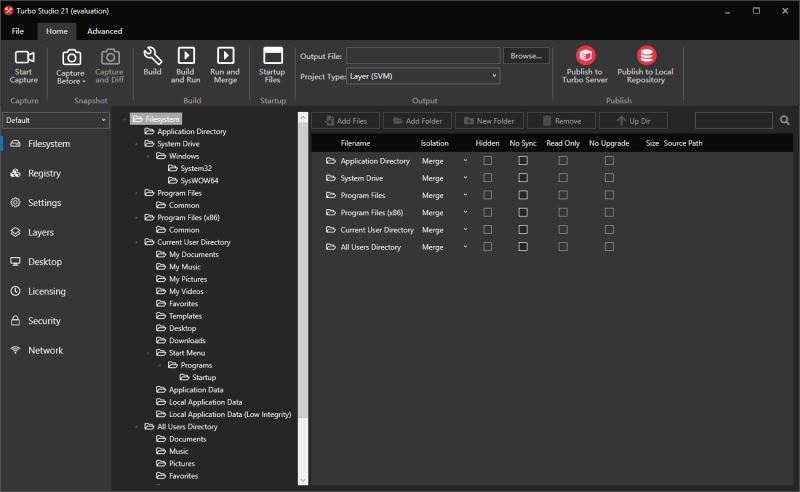
Turbo Studio激活补丁下载 专业的虚拟封装程序 Turbo Studio破解补丁 v23.6.20 附激活教程 下载-
-
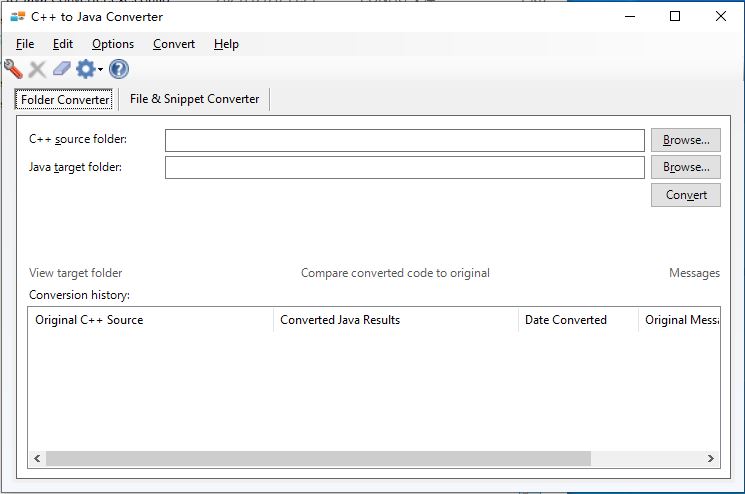
Tangible Software Solutions激活版下 编程代码转换器Tangible Software Solutions v06.2022 x64 免费破解版 附激活教程 下载-
-
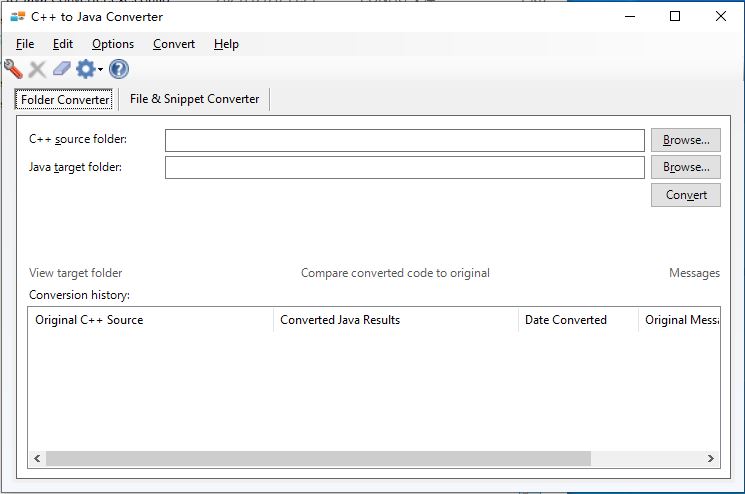
Tangible Software Solutions激活补丁 Tangible Software Solutions破解补丁 v01.2022 x64 附激活教程 下载-
猜你喜欢
- Zdog下载 Zdog(伪3D引擎) v1.1.1 官方安装版 下载-
- FastReport.NET下载 报表工具FastReport.NET 2022 v2022.1 破解版(附安装教程) 下载-
- MessageCommunicator下载 MessageCommunicator(通信测试软件) v0.7.0 官方安装版 下载-
- Master Packager下载 Master Packager(安装器创建工具) v21.2.7837.0 官方安装版 下载-
- Turbo Studio激活补丁下载 专业的虚拟封装程序 Turbo Studio破解补丁 v23.6.20 附激活教程 下载-
- Tangible Software Solutions激活版下 编程代码转换器Tangible Software Solutions v06.2022 x64 免费破解版 附激活教程 下载-
- Tangible Software Solutions激活补丁 Tangible Software Solutions破解补丁 v01.2022 x64 附激活教程 下载-